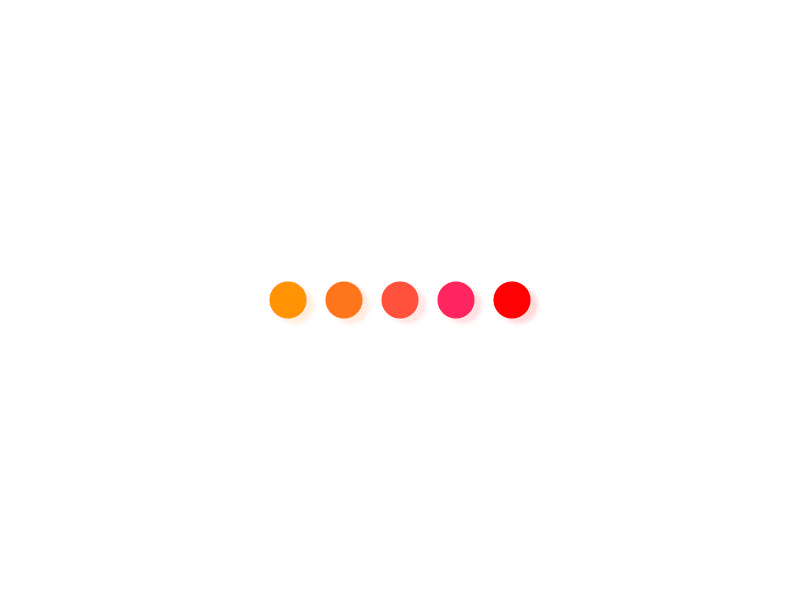AI创建矢量技巧教程:
1、通过illustrator创建矢量图形的方法有很多,一种方法是从文字工具开始。
1单击文字工具,然后输入一个单词,例如“ Vectors”,如随附的插图,甚至您的名字也可以。
2也选择本教程要使用的五种颜色。如果要遵循使用的颜色,这也是有关颜色设置的详细信息。深蓝色:C = 100,M = 97,Y = 0,K = 45;深红色:C = 0,M = 100,Y = 79,K = 20;橙色:C = 0,M = 53,Y = 68,K = 0;黄色:C = 0,M = 0,Y = 51,K = 0;绿色:C = 61,M = 0,Y = 45,K = 0。
2、下一步是选择文本,右键单击并单击“创建轮廓”以轮廓化文本。您也可以使用Shift + Ctrl + O作为创建轮廓的快捷方式。
3、现在是矢量化或概述的采样文本。
4、接下来是创建不同的矢量形状。首先拖动并撕下Illustrator的Shape Tool,这样您就可以看到Illustrator可以提供的所有不同形状的应用程序。
5、然后从矩形工具开始创建一个正方形。单击矩形工具图标,然后在Illustrator画布上单击。按照随附的插图进行设置,或者也可以设置自己的尺寸。还请注意使两边的大小相等。
6、接下来是使用圆角矩形工具创建一个圆角正方形。使用与上一步相同的应用程序创建圆角正方形。但是,由于“圆角矩形工具”具有圆角,因此需要为其角半径添加一个设置。
7、使用椭圆工具为第三个形状创建一个圆。使用与正方形相同的设置,在圆的宽度和高度上设置相同的大小。
8、然后,使用多边形工具将第四个形状设为六边形。对于六边形的设置,将尺寸设置为小50%,然后在其侧面6上键入6个六边形。
9、然后,对于第五种形状,使用“星形工具”(Star Tool)制作星形。将星形的大小也减小其第一半径的50%,然后减小其第二半径的三分之一。然后在星号上输入5,以获得5分。
10、最后,创建矢量的另一种方法是使用钢笔工具。使用钢笔工具绘制或描画形状,在这种情况下,请完整画出一颗小小的心。
11、因此,这是通过三个如何创建矢量的应用程序制作的矢量文本和6种矢量形状。现在,您可以在形状和矢量文本上添加颜色。
12、最终作品样本。
声明:本文内容整理自网络,观点仅代表原作者本人,投稿号仅提供信息发布服务。如有侵权,请联系管理员。